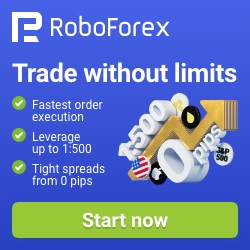Общие настройки клиентского терминала производятся в отдельном окне, которое можно вызвать командой меню "Сервис — Настройки" или при помощи клавиш-акселераторов Ctrl+O.
Вкладка Сервер
В этой вкладке собраны наиболее важные настройки, изменения в которых могут вызвать серьезные проблемы в работе терминала вплоть до полного отключения. Клиентский терминал изначально сконфигурирован так, чтобы обеспечить нормальную бесперебойную работу. Поэтому настоятельно не рекомендуется изменять какие-либо параметры в этом окне без особой на то необходимости.

В окне "Настройки — Сервер" можно:
Выбрать сервер для подключения
Практически вся работа клиентского терминала построена на основе непрерывно поступающих от сервера данных (новостей и котировок). Если клиентский терминал не получает котировки, с его помощью невозможно вести торговую деятельность. В этом режиме терминал позволяет лишь анализировать уже имеющиеся данные с помощью индикаторов и линейных инструментов, а также тестировать советники. Такая ситуация может возникнуть по ряду причин, одной из которых является неверная настройка соединения с сервером.
Для подключения клиентского терминала к серверу необходимо точно знать IP-адрес (или доменное имя) сервера и порт подключения. После установки программы все эти данные уже указаны, их не нужно менять. Однако, если возникла необходимость подключиться к другому серверу, следует указать его адрес и порт в поле "Сервер". Запись должна иметь формат: "[интернет-адрес сервера] : [номер порта]" (без пробелов). Например, "192.168.0.1:443", где "192.168.0.1" — адрес сервера, а "443" — номер порта. По завершении ввода необходимо нажать кнопку "OK".
Вновь установленные адрес сервера и порт сохраняются на жестком диске. Эти данные не влияют на работу клиентского терминала до тех пор, пока не будет сделана попытка открыть новый счет. Именно с этого момента терминал начинает использовать указанные адрес сервера и порт. Адрес нового сервера будет добавлен в список серверов при регистрации счета, и его можно выбрать. Если соединение с сервером было установлено успешно, новый счет будет открыт. В противном случае рекомендуется проверить все настройки и повторить попытку.
Внимание: неверная настройка подключения к серверу не является единственной причиной, по которой не может быть открыт новый счет.
Сконфигурировать прокси-сервер
Подключение к интернету через прокси-сервер может быть еще одной причиной, по которой не происходит соединение с сервером. Прокси-сервер представляет собой промежуточное звено между компьютером трейдера и торговым сервером. Чаще всего он устанавливается у поставщика интернет-услуг или в локальной сети. В случае возникновения проблем с подключением следует обратиться к своему системному администратору или провайдеру. Если используется прокси-сервер, необходимо настроить терминал соответствующим образом. Флажок "Разрешить прокси-сервер" включает поддержку прокси-сервера и активирует кнопку "Прокси...". По нажатии этой кнопки открывается окно, в котором задаются параметры прокси-сервера (эту информацию можно узнать у системного администратора или провайдера):
Сервер — адрес прокси-сервера и его тип (HTTP, SOCKS5, SOCKS4);
Логин — учетная запись для доступа к прокси-серверу. Если логин не требуется, следует оставить поле пустым;
Пароль — пароль для доступа к прокси-серверу. Если пароль не требуется, следует оставить поле пустым.

По завершении рекомендуется нажать кнопку "Тест" для проверки работоспособности настроек. Получив сообщение об успешном тестировании настроек, необходимо нажать кнопку "OK", чтобы настройки вступили в силу. Сообщение об ошибке свидетельствует о неправильной настройке прокси-сервера. Для выяснения причин нужно повторно связаться с системным администратором или провайдером.
Настроить работу через Дата Центры
Дата Центры (точки доступа) входят в состав торговой платформы и представляют собой специализированные прокси-серверы. Они позволяют экономить общий трафик: одинаковые котировки и новости выдаются сразу нескольким клиентским терминалам. Точки доступа располагаются между сервером и клиентским терминалом. Причем у одного сервера может быть несколько точек доступа, через которые будут подключаться все трейдеры. После установки терминала подключение к Дата Центрам настраивается автоматически. Настоятельно не рекомендуется что-либо изменять. Неверная настройка подключений к Дата Центрам может явиться причиной отсутствия соединения терминала с сервером.
Если возникла необходимость в изменении настроек Дата Центров, рекомендуется предварительно связаться с отделом технического обслуживания. Там можно получить всю информацию, требуемую для корректной настройки Дата Центров. В большинстве случаев необходимо лишь выставить флажок "Автоконфигурация Дата Центра". При этом клиентский терминал будет автоматически выбирать наиболее предпочтительные точки доступа.
В случае ручной настройки точек доступа необходимо убрать этот флажок. Затем в активизировавшемся поле "Дата Центр" ввести IP-адрес (или доменное имя) и номер порта. Запись должна иметь вид "[интернет-адрес Дата Центра] : [номер порта]". По завершении ввода рекомендуется проверить настройки, нажав кнопку "Тест" справа от поля. Если настройки работоспособны, появится соответствующее сообщение. После этого можно будет приступить к работе. В случае появления сообщения об ошибке следует связаться со службой технической поддержки для разрешения проблемы.
Внимание:
- не рекомендуется настраивать доступ к Дата Центрам вручную без особой на то необходимости;
- при настройке доступа к Дата Центрам вручную настоятельно рекомендуется прочесть справку по этой программе.
Задать и изменить пароли. Аккаунт и логин
Клиентский терминал может подключаться к серверу и работать только с использованием аккаунта (счета). В клиентском терминале существуют логин (номер счета), основной и инвесторский пароли. Для авторизации необходимы номер счета и один из двух паролей. Основной пароль дает полный доступ к счету, в то время как инвесторский — ограниченный доступ. Авторизация с инвесторским паролем дает право просматривать графики, проводить технический анализ и тестировать советники, но не позволяет проводить торговые операции. Инвесторский доступ является удобным инструментом для демонстрации торгового процесса на данном счете.
После создания счета, если выставлен флажок "Сохранять личные настройки и данные при старте", его данные (номер, основной и инвесторский пароли) записываются на жесткий диск. При повторном запуске программы эти данные используются для автоматического подключения счета. Если флажок не выставлен, при каждом запуске терминала необходимо будет вводить пароль вручную.
В поля "Логин" и "Пароль" вписываются номер текущего счета и пароль. В эти поля можно ввести данные другого счета, и по нажатии кнопки "ОК" произойдет попытка его авторизации. В случае неудачной авторизации необходимо проверить указанные данные и авторизоваться повторно. Если это не помогает, следует обратиться в службу технической поддержки.
Нажав кнопку "Изменить", в появившемся окне можно задать новые пароли. При этом необходимо знать текущий пароль. Его можно найти в письме, присланном от сервера после регистрации демо-счета. Новый пароль записывается в соответствующем поле. При этом, если выставлен флажок "Заменить пароль инвестора", изменяется не основной, а инвесторский пароль.

Включить экспорт котировок по протоколу DDE
Поступающие в терминал котировки могут экспортироваться в другие приложения по протоколу "DDE" (Dynamic Data Exchange). Для включения экспорта котировок необходимо выставить флажок в "Разрешить DDE сервер" и нажать кнопку "ОК". Сразу после этого начнется поставка данных. Более подробная информация об экспорте котировок находится в соответствующем разделе.
Включить получение новостей
Терминал позволяет оперативно получать финансовые новости. Они начинают поступать только после подключения к серверу. В терминале не появится ни одна новость, вышедшая в то время, когда он был отключен. Для включения поставки новостей необходимо выставить флажок "Разрешить новости". В окне "Терминал" появится вкладка "Новости", в которую они будут поступать по мере выхода.
Внимание: если выставлен флажок "Разрешить новости", но ни одна новость не выходила, вкладка "Новости" в окне "Терминал" не появится.